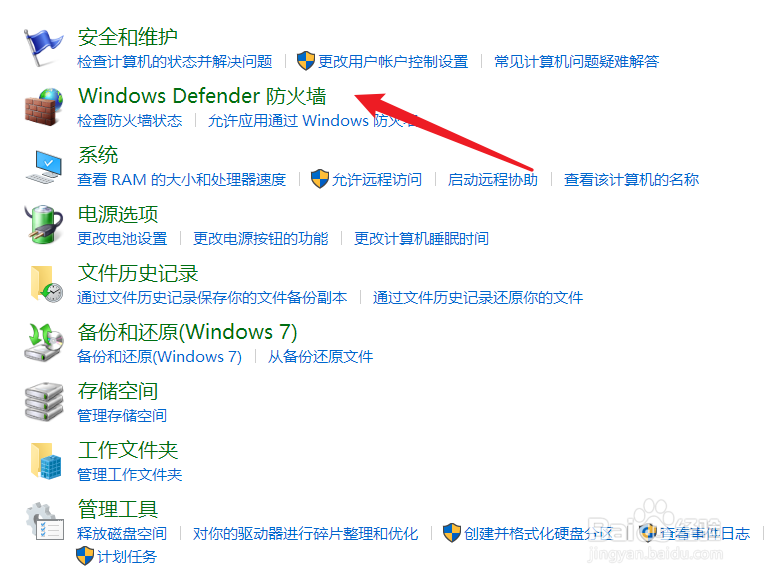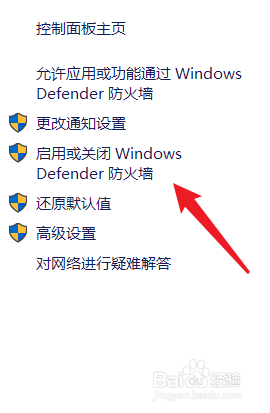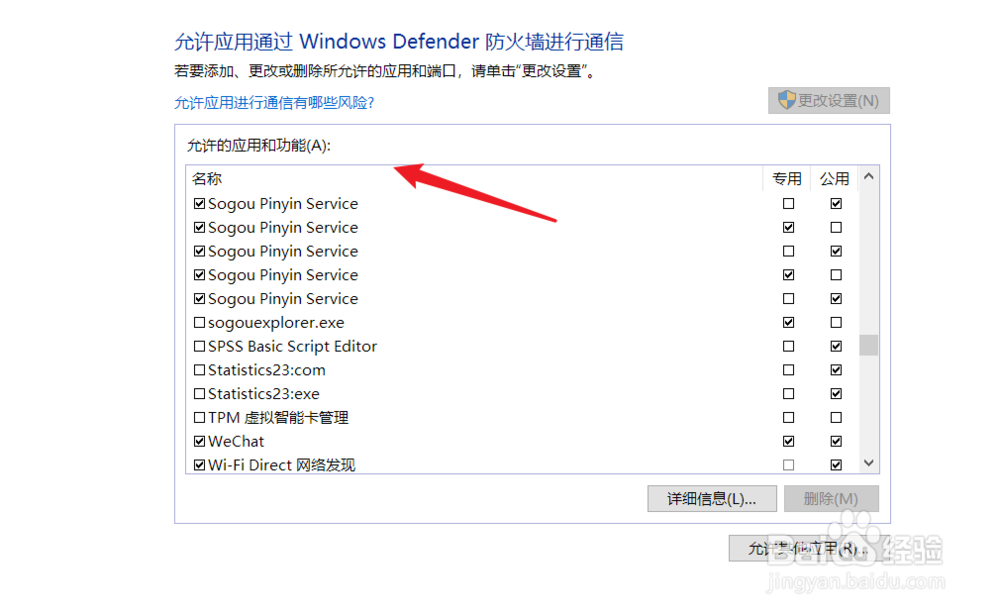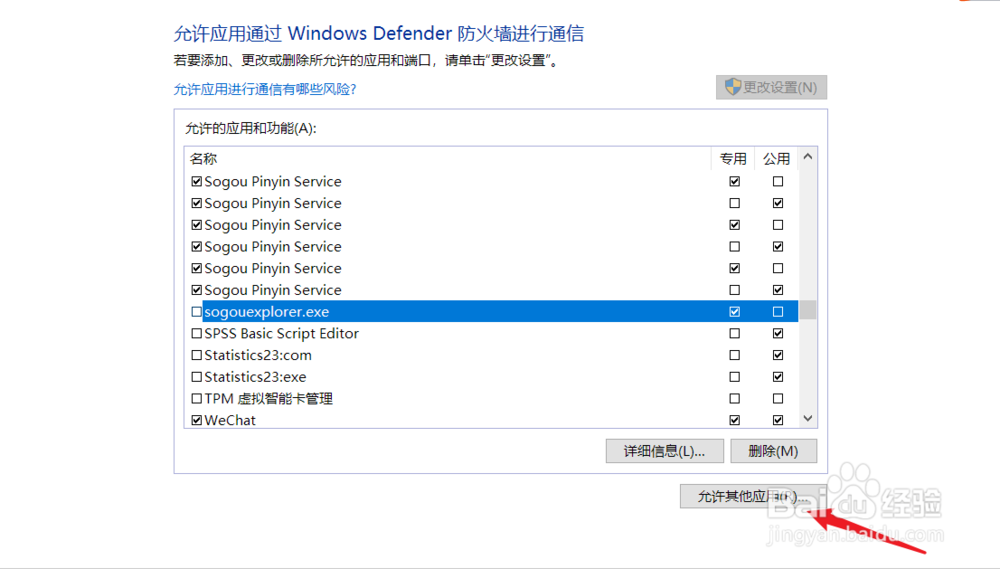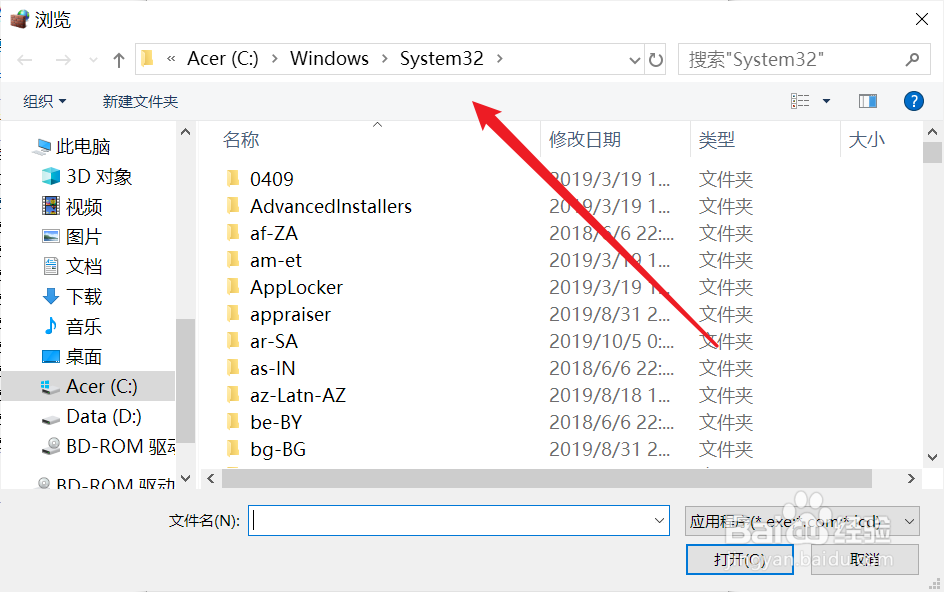Win10系统防火墙阻止了运行程序如何解除阻止
1、找到Windows 防火墙。点击【控制面板】,点击【系统和安全】
2、点击【windows Defender 防火墙】
3、点击【允许系统或应用通过windows defender 防火墙】
4、找到允许的应用
5、点击更改设置,这里【允许其他应用通过防火墙】就是可选状态
6、点击后,出现一个【添加应用】对话框
7、点击后弹出一个下面的对话框,找到需要通过防火墙的应用的【安装目录】
8、最后点击添加 即可
声明:本网站引用、摘录或转载内容仅供网站访问者交流或参考,不代表本站立场,如存在版权或非法内容,请联系站长删除,联系邮箱:site.kefu@qq.com。
阅读量:87
阅读量:32
阅读量:47
阅读量:53
阅读量:48